Conas uimhreacha dearfacha a athrú go diúltach in Excel?
Conas is féidir leat na huimhreacha nó na luachanna dearfacha go léir a athrú go diúltach in Excel? Is féidir leis na modhanna seo a leanas tú a threorú chun gach uimhir dhearfach a athrú go tapa go diúltach in Excel.
 |
 |
 |
Athraigh uimhreacha dearfacha go diúltach le feidhm Greamaigh Speisialta
Athraigh uimhreacha dearfacha go diúltach nó vice versa le Kutools for Excel
Athraigh uimhreacha dearfacha go diúltach le feidhm Greamaigh Speisialta
Is féidir leat uimhreacha dearfacha a athrú go diúltach le Greamaigh Speisialta feidhm in Excel. Déan mar a leanas le do thoil.
1. Beartaíonn uimhir -1 i gcill bhán agus cóipeáil é.
2. Aibhsigh an raon is mian leat a athrú, ansin cliceáil ar dheis agus roghnaigh Greamaigh Speisialta ón roghchlár comhthéacs chun an Greamaigh Speisialta bosca dialóige. Féach an pictiúr:

3. Ansin roghnaigh Gach rogha ón Greamaigh, agus Méadaigh ó na Oibríocht.

4. Agus ansin cliceáil OK, athraíodh na huimhreacha dearfacha go léir go huimhreacha diúltacha.

5. Faoi dheireadh, is féidir leat an uimhir -1 a scriosadh de réir mar is gá duit.
Athraigh nó tiontaigh uimhreacha dearfacha go claonchlónna agus a mhalairt
Le Kutools le haghaidh Excel'S Athraigh Comhartha Luachanna fóntais, is féidir leat na huimhreacha dearfacha a athrú go diúltach nó vice versa, comhartha na n-uimhreacha a aisiompú, comharthaí diúltacha a rianú, agus mar sin de. Cliceáil chun Kutools a íoslódáil le haghaidh Excel!
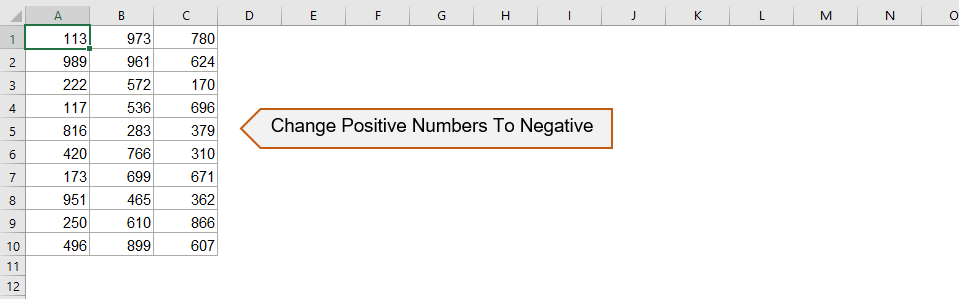
Athraigh uimhreacha dearfacha go diúltach nó vice versa le Kutools for Excel
Vous úsáid pouvez aussi Kutools le haghaidh Excel'S Athraigh Comhartha Luachanna uirlis chun gach uimhir dhearfach a athrú go diúltach.
| Kutools le haghaidh Excel : le níos mó ná 300 breiseán áisiúil Excel, saor in aisce le triail gan aon teorannú i 30 lá. |
Má tá tú suiteáilte agat Kutools le haghaidh Excel, is féidir leat uimhreacha dearfacha a athrú go diúltach mar seo a leanas:
1. Roghnaigh an raon is mian leat a athrú.
2. Cliceáil Kutools > Ábhar > Athraigh Comhartha Luachanna, féach ar an scáileán:

3. Agus sa Athraigh Comhartha Luachanna dialóg, roghnaigh Athraigh gach luach dearfach go diúltach rogha.

4. Ansin cliceáil OK or Cuir iarratas isteach. Agus athraíodh na huimhreacha dearfacha go léir go huimhreacha diúltacha.
 |
 |
 |
- Chun an ghné seo a úsáid, ba chóir duit a shuiteáil Kutools le haghaidh Excel ar dtús, le do thoil cliceáil chun é a íoslódáil agus triail saor in aisce 30-lá a bheith agat anois.
- Chun na huimhreacha diúltacha go léir a athrú nó a thiontú go dearfach, roghnaigh le do thoil Athraigh gach luach diúltach go dearfach sa bhosca dialóige mar a thaispeántar an scáileán a leanas:
Kutools le haghaidh Excel's Athraigh Comhartha Luachanna Is féidir freisin comharthaí diúltacha trailing a shocrú, athraigh na luachanna diúltacha go dearfach agus mar sin de. Chun faisnéis níos mionsonraithe a fháil faoi Change Sign of Values, téigh chuig Cur síos ar ghné Athraigh Luachanna.
Athraigh uimhreacha dearfacha go diúltacha le cód VBA
Agus cód VBA á úsáid agat, is féidir leat uimhreacha dearfacha a athrú go diúltach, ach caithfidh fios a bheith agat conas VBA a úsáid. Déan na céimeanna seo a leanas le do thoil:
1. Roghnaigh an raon is mian leat a athrú.
2. Cliceáil Forbróir >Visual Basic, Nua Microsoft Visual Basic d’iarratais taispeánfar an fhuinneog, cliceáil Ionsáigh > Modúilagus ansin na cóid seo a leanas a chóipeáil agus a ghreamú sa mhodúl:
Sub ChangeToNegative()
'Updateby Extendoffice
Dim rng As Range
Dim WorkRng As Range
On Error Resume Next
xTitleId = "KutoolsforExcel"
Set WorkRng = Application.Selection
Set WorkRng = Application.InputBox("Range", xTitleId, WorkRng.Address, Type:=8)
Set WorkRng = WorkRng.SpecialCells(xlCellTypeConstants, xlNumbers)
For Each rng In WorkRng
xValue = rng.Value
If xValue > 0 Then
rng.Value = xValue * -1
End If
Next
End Sub3. cliceáil ![]() cnaipe chun an cód a rith, tá dialóg popped amach duit chun raon a roghnú ar mhaith leat na luachanna dearfacha a thiontú go diúltach. Féach an pictiúr:
cnaipe chun an cód a rith, tá dialóg popped amach duit chun raon a roghnú ar mhaith leat na luachanna dearfacha a thiontú go diúltach. Féach an pictiúr:

4. Cliceáil Ok, ansin athraítear na luachanna dearfacha sa raon roghnaithe go diúltach ag an am céanna.
Taispeántas: Athraigh uimhreacha dearfacha go diúltach nó vice versa le Kutools for Excel
Earraí gaolmhara
Comharthaí droim ar ais luachanna i gcealla
Nuair a úsáidimid barr feabhais, bíonn uimhreacha dearfacha agus diúltacha i mbileog oibre. Ag glacadh leis go gcaithfimid na huimhreacha dearfacha a athrú go diúltach agus a mhalairt. Ar ndóigh, is féidir linn iad a athrú de láimh, ach má tá na céadta uimhreacha ann is gá iad a athrú, ní rogha mhaith é an modh seo. An bhfuil aon chleasanna gasta ann chun an fhadhb seo a réiteach?
Athraigh uimhreacha dearfacha go diúltach
Conas is féidir leat na huimhreacha nó na luachanna dearfacha go léir a athrú go diúltach in Excel? Is féidir leis na modhanna seo a leanas tú a threorú chun gach uimhir dhearfach a athrú go tapa go diúltach in Excel.
Deisigh comharthaí diúltacha trailing i gcealla
Ar chúiseanna áirithe, b’fhéidir go mbeidh ort comharthaí diúltacha rianaithe a shocrú i gcealla in Excel. Mar shampla, bheadh uimhir le comharthaí diúltacha rianaithe cosúil le 90-. Sa riocht seo, conas is féidir leat na comharthaí diúltacha trailing a shocrú go tapa tríd an gcomhartha diúltach trailing a bhaint ón gceart go dtí an taobh clé? Seo roinnt cleasanna tapa a chabhróidh leat.
Athraigh uimhir dhiúltach go nialas
Treoróidh mé tú chun na huimhreacha diúltacha go léir a athrú go nialas ag an am céanna sa roghnú.
Na hUirlisí Táirgiúlachta Oifige is Fearr
Kutools for Excel - Cabhraíonn sé leat Seasamh Amach ón Slua
Tá os cionn 300 Gnéithe ag Kutools le haghaidh Excel, A chinntiú nach bhfuil uait ach cliceáil ar shiúl...

Cluaisín Oifige - Cumasaigh Léitheoireacht agus Eagarthóireacht Táblaithe i Microsoft Office (Excel san áireamh)
- Soicind le hathrú idir an iliomad doiciméad oscailte!
- Laghdaigh na céadta cad a tharlaíonn nuair luch duit gach lá, slán a fhágáil le lámh na luiche.
- Méadaíonn do tháirgiúlacht 50% agus tú ag féachaint ar agus ag eagarthóireacht iliomad doiciméad.
- Tugann sé Cluaisíní Éifeachtacha chuig Oifig (cuir Excel san áireamh), Just Like Chrome, Edge agus Firefox.

